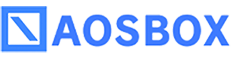よくあるご質問
- インターネット環境
その他はこちらをご覧ください。
導入前の確認事項
- 他のバックアップアプリケーションを同時に導入すると、AOSBOX AIプラス を含むバックアップアプリケーションの動作に影響が発生することがあります。なお、AOSBOX AIプラス はWindowsサービス「Volume Shadow Copy Service」を利用します。
- クラウド上にファイルをバックアップするため、ネットワークにある程度の負荷がかかることが予測されます。なお、AOSBOX AIプラス が利用するネットワーク帯域は調整することができます。
- インストールすると、AOSBOX AIプラス のBackup Serviceが稼働状態になり、AOSBOX AIプラス のアプリケーションを終了している状態でもスケジュールバックアップが行われます。
- コールドストレージにバックアップした場合、それらのファイルの復元には3~5時間の待機時間が発生します。
- AOSBOX AIプラス はイメージバックアップとは異なり、オペレーティングシステムやインストールされているアプリケーションのバックアップは行いません。
方法1:Web管理ページから
- Web管理ページにアクセスしてログインします。
- マイコンピューター タブをクリックします。
- コンピューターのコンボボックスから、復元したいデータのあるコンピューター名を選択します。
- 最初に コールドストレージ フォルダーを選択し、その配下の復元したいファイルをクリックするか、複数のファイル/フォルダーにチェックを入れて ダウンロード ボタンをクリックします。
- 表示されたウィンドウで 開始 をクリックします。約3~5時間で、選択したファイルにアクセスするためのリンクが記載されたメールが届きます。
- メール内のリンクをクリックして開き、復元したいファイルを選択して ダウンロード ボタンをクリックします。
大きいファイルは方法2を使用することをおすすめします。
方法2: パソコンから
- タスクトレイのAOSBOX AIプラスアイコンを右クリックして AOSBOX AIプラス ホーム画面を表示する をクリックします。
- 復元 をクリックします。
- 表示されるウィンドウ(AOSBOX AIプラス復元ユーティリティ)のコンボボックスから、復元するデータのあるコンピューター名を選択します。
- 最初に コールドストレージ フォルダーを選択し、その配下の復元したいファイル/フォルダーにチェックを入れて 次へ をクリックします。
- 復元する場所、および復元オプションを設定して 次へ をクリックします。
- AOSBOX AIプラス は、復元するファイルを計算し、タスクトレイに復元準備中を示すアイコンを表示します。
- 復元されるまで、約3~5時間かかります。復元中はパソコンの電源を入れたままにしてください。復元の準備ができたファイルから順次復元されます。復元ユーティリティのウィンドウは他の作業の邪魔にならないように、最小化することができます。
- 選択したファイルが、1日に復元可能な容量を超えている場合、復元には数日かかることがあります。
- アーカイブされたコンピューターから復元する場合も、同じ手順で行います。
AOSBOX AIプラスは、AOSBOX Business版やCool版と同時にインストールして両方のストレージにバックアップすることはできません。
AOSBOX Business版やCool版がインストールされているパソコンにAOSBOX AIプラスをインストールすると、AOSBOX Business版やCool版のバックアップは停止し、AOSBOX AIプラスのログイン画面が表示されます。
また、AOSBOX AIプラスがインストールされているパソコンにAOSBOX Business版やCool版インストールする場合でも同様です。
いいえ、できません。
アカウントの容量は、増加のみ可能となっております(契約更新時に容量据え置きすることは可能です)。
また、ライセンスキーに割り当てられている契約期間を短くすることもできません。
担当営業にお問い合わせください。
おまかせバックアップでは、あらかじめカテゴライズされた項目からバックアップしたい項目を選択することで、ファイルの絶対的な場所を意識しなくてもバックアップができます。
メール:次の種類のファイルが対象です
- Outlook *.pst(メールメッセージ、カレンダー、連絡先など)
- Outlook Express *.dbx(メールメッセージ)、*.wab(連絡先)
- Windows メール/Windows Live メール *.eml(メールメッセージ)、stationary files、community files、.oeaccount、 rules、および *.contact(連絡先)
- Outlook Express、Windows メール、およびWindows Live メールはMicrosoftのサポートは終了しております。これらのメールデータはアーカイブのためにコールドストレージとしてバックアップすることをお勧めします。
- Windowsストア版のメールアプリは対象外となります。
デスクトップ: デスクトップ上にあるすべてのファイルをバックアップします。
マイドキュメント: マイドキュメント/パブリックドキュメントフォルダーにあるすべてのファイルをバックアップします。
Office ファイル: デスクトップ、ドキュメントフォルダーからOfficeファイルをバックアップします。
*.doc;*.docx;*.dot;*.dotx;*.docm;*.dotm;*.txt;*.rtf;*.wri;*.abw;
*.odt;*.ott;*.stw;*.vor;*.sdw;*.fodt;*.psw;*.vot;*.sxw;*.lwp;*.wpd;
*.ppt;*.pps;*.pot;*.pptx;*.pptm;*.potx;*.potm;*.ppam;*.ppsx;
*.ppsm;*.ppa;*.odp;*.otp;*.sxi;*.sti;*.sxd;*.sda;*.sdd;*.vop;*.odj;
*.prz;*.shw;*.xls;*.xlt;*.xla;*.xlsx;*.xlsm;*.xltx;*.xltm;*.xlsb;*.xlam;
*.ods*;.ots;*.sxc;*.stc;*.dif;*.slk;*.fods;*.pxl;*.vos;*.qpw;*.wk1;
*.wk3;*.wk4;*.mdb;*.mdw;*.mda;*.adb;*.ade;*.accdb;*.accde;
*.accdt;*.accdr;*.odb;*.apr;*.dbf;*.odf;*.sxm;*.pdx;*.vsd;*.vss;
*.vst;*.vdx;*.vsx;*.vtx;*.odg;*.otg;*.std;*.fodg;*.pub;*.mpp;
*.mpd;*.mpt;*.mpw;*.mpx
音楽ファイル: ユーザーとパブリックのミュージックフォルダーをバックアップします。
画像ファイル: ユーザーとパブリックのピクチャーフォルダーをバックアップします。
ビデオファイル: ユーザーとパブリックのビデオフォルダーをバックアップします。
ブックマーク: 次のブラウザーのお気に入り(ブックマーク)をバックアップします。
- Microsoft Internet Explorer
- Mozilla Firefox
- Google Chrome
- Opera
Microsoft Edgeのブックマークは対象外です。
会計ファイル: デスクトップ、ドキュメントフォルダーおよび以下のフォルダーから、次の種類のファイルをバックアップします。
- C:\ProgramData
- C:\ACCP
- C:\OBCWIN
- C:\MSSQL7
*.mny;*.qbw;*.qel;*.qsd;*.qph;*.qbb;*.tax;*.t01;*.t02;*.t03;*.t04;
*.t05;*.t06;*.t07;*.t08;*.t09;*.ptb;*.qdf;*.ypr;*.kyr;*.ypb;*.acc;
*.saccp;*.jbi;*.jbf;*.ldf;*.mdf;*.hb1;*.hb2;*.hb3;*.hb4;*.hb5;*.hb6;
*.hb7;*.hb8;*.hb9;*.hb10;*.hb11;*.hb12;*.hb13;*.hb14;*.hb15;
*.hb16;*.he1;*.he2;*.he3;*.he4;*.he5;*.he6;*.he7;*.he8;*.he9;
*.he10;*.he11;*.he12;*.he13;*.he14;*.he15;*.he16;*.klb1;*.klb2;
*.klb3;*.klb4;*.klb5;*.klb6;*.klb7;*.klb8;*.klb9;*.klb10;*.klb11;
*.klb12;*.klb13;*.klb14;*.klb15;*.klb16;*.hlx1;*.hlx2;*.hlx3;*.hlx4;
*.hlx5;*.hlx6;*.hlx7;*.hlx8;*.hlx9;*.hlx10;*.hlx11;*.hlx12;*.hlx13;
*.hlx14;*.hlx15;*.hlx16;*.ad1;*.ad2;*.ad3;*.ad4;*.ad5;*.ad6;*.ad7;
*.ad8;*.ad9;*.ad10;*.ad11;*.ad12;*.ad13;*.ad14;*.ad15;*.ad16;*.ab1;
*.ab2;*.ab3;*.ab4;*.ab5;*.ab6;*.ab7;*.ab8;*.ab9;*.ab10;*.ab11;
*.ab12;*.ab13;*.ab14;*.ab15;*.ab16;*.kd1;*.kd2;*.kd3;*.kd4;*.kd5;
*.kd6;*.kd7;*.kd8;*.kd9;*.kd10;*.kd11;*.kd12;*.kd13;*.kd14;*.kd15;
*.kd16;*.kb1;*.kb2;*.kb3;*.kb4;*.kb5;*.kb6;*.kb7;*.kb8;*.kb9;*.kb10;
*.kb11;*.kb12;*.kb13;*.kb14;*.kb15;*.kb16;*.kt1;*.kt2;*.kt3;*.kt4;
*.kt5;*.kt6;*.kt7;*.kt8;*.kt9;*.kt10;*.kt11;*.kt12;*.kt13;*.kt14;*.kt15;
*.kt16;*.dd1;*.dd2;*.dd3;*.dd4;*.dd5;*.dd6;*.dd7;*.dd8;*.dd9;*.dd10;
*.dd11;*.dd12;*.dd13;*.dd14;*.dd15;*.dd16;*.db1;*.db2;*.db3;*.db4;
*.db5;*.db6;*.db7;*.db8;*.db9;*.db10;*.db11;*.db12;*.db13;*.db14;
*.db15;*.db16;*.lb1;*.lb2;*.lb3;*.lb4;*.lb5;*.lb6;*.lb7;*.lb8;*.lb9;
*.lb10;*.lb11;*.lb12;*.lb13;*.lb14;*.lb15;*.lb16;*.lx1;*.lx2;*.lx3;*.lx4;
*.lx5;*.lx6;*.lx7;*.lx8;*.lx9;*.lx10;*.lx11;*.lx12;*.lx13;*.lx14;*.lx15;
*.lx16
電子書籍と年賀状データ: デスクトップ、ドキュメントフォルダーおよび以下のフォルダーから、次の種類のファイルをバックアップします。
- C:\Program Data
- C:\JUST
*.azw;*.tpz;*.azw1;*.chm;*.lit;*.pdb;*.pdf;*.mobi;*.prc;*.tr;*.tr2;
*.tr3;*.fb2;*.opf;*.aeh;*.lrf;*.lrx;*.epub;*.pdg;*.pkg;*.dnl;*.djvu;
*.kml;*.arg;*.bfl;*.bkk;*.brn;*.ceb;*.ebk;*.ebo;*.ebx;*.etd;*.f4b;
*.hsb;*.imp;*.mbp;*.meb;*.nat;*.oeb;*.rb;*.scb;*.skn;*.stk;*.swb;
*.tcr;*.tk3;*.ubk;*.vbk;*.xeb;*.ybk;*.zvr;*.fwa;*.fwb;*.fzd;*.pdn;
*.fga;*.fgl;*.idx;*.fgt;*.jsr;*.jyd;*.hsa;*.hsd
以下の方法でバックアップする項目を選択できます。
- バックアップする項目を選択する画面が開きます。
- クライアントのホーム画面から バックアップデータの選択 をクリックします。
- Windows エクスプローラーから、ファイルやフォルダーを 右クリック して、AOSBOXに追加、または AOSBOXから削除 をクリックします。
- ユーザーにポリシーを割り当てることはできません。
Windows版
こちらを参照してください。
パスワードを忘れてしまった場合、以下の操作を行ってパスワードをリセットします。
- https://intelli.aosbox.com/ForgetPassword にアクセスして、アカウントのメールアドレスを入力します。入力後[送信]をクリックします。
- あなたのパスワードをリセットするためのリンクを含むメールが@aos.comドメインより到着します。リンクをクリックして、新しいパスワードを指定します。
パスワードを変更してしばらくすると、AOSBOX AIプラス アプリ側で新しいバスワードの入力を求められます。ご利用のメールアドレスと新しいパスワードを入力し、情報を更新してください。
担当営業にお問い合わせください。
担当営業にお問い合わせください。
はい。示されている料金がすべてで、別途手数料などは発生しません。料金には、AWS使用料、AOSBOX AIプラス サービス、ソフトウェアおよびそれに関連するものが含まれています。
Windows 10環境で次のような場合に発生することがあります。
- Windowsのビルド番号が変わるような大きなアップデートがあった場合
かつ
- Windowsのアップデート前にデュアルバックアップが設定されていて、アップデート後にデュアルバックアップ先にアクセスできない場合
ユーザーアカウント制御画面が表示された場合、Windowsの仕様上、許可を与えるまでバックアップが開始されません。
改善するには以下の方法をお試しください。
- デュアルバック先にアクセスできる状態にした上で AOSBOX AIプラス を起動し、UACに許可を与える。
- AOSBOX AIプラス をアンインストール後、再インストールする。
※アンインストール時に「AOSBOX AIプラス の設定を保存する」にチェックを入れたままにしてください。